Совет для Windows 8.1: управление современными приложениями и освобождение дискового пространства
Microsoft Windows 8 / / March 18, 2020
Windows 8.1 позволяет вам управлять дисковым пространством, и один из методов - узнать, сколько места занимают современные приложения. Вот как легко управлять приложениями из Магазина Windows.
Современный пользовательский интерфейс в Windows 8.1 позволяет легко управлять дисковым пространством, и один из способов сделать это, видя, сколько места Магазин Windows приложения занимают. Это также позволяет вам удалять приложения, которые занимают слишком много места.
Мы показали вам, как найти размеры приложений в Windows 8 когда это было впервые выпущено. Но с тех пор у нас было два обновления - Windows 8.1 и самое последнее Обновление для Windows 8.1и все немного по-другому и фактически улучшилось.
Конечно, вы всегда можете удалить приложение, щелкнув его правой кнопкой мыши на экране «Пуск» и выбрав «Удалить». Но этот метод обеспечивает более простой способ управления вашими приложениями, предоставляя вам их размеры, а также простой способ удаления.
Размеры приложений Windows 8.1
Сначала зайдите в
Он покажет вам, сколько свободного места на вашем диске, и рассортирует пространство по категориям файлов, то есть: носители, документы, изображения и т. Д. В разделе «Приложения» нажмите Посмотреть размеры моего приложения.
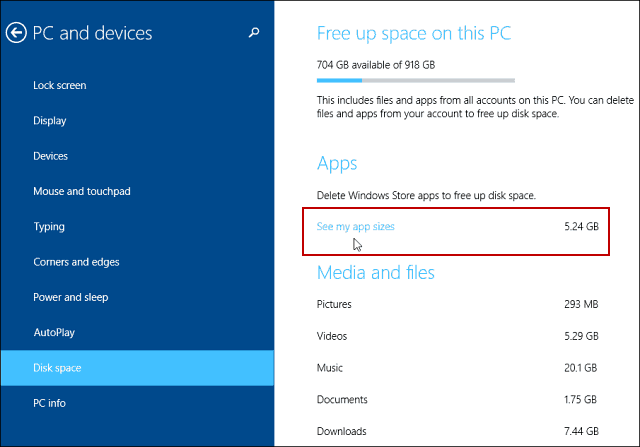
Там вы увидите список каждого из установленных приложений и количество места, которое каждое из них занимает на вашем диске в порядке убывания. Не удивительно, что игры являются худшими нарушителями.
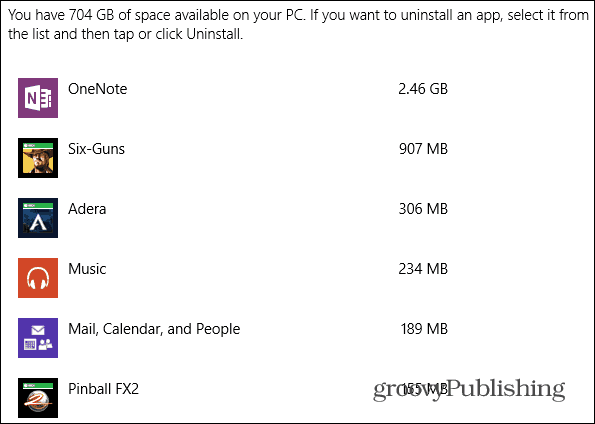
Если вы хотите удалить один, просто нажмите на него, а затем нажмите кнопку удаления.
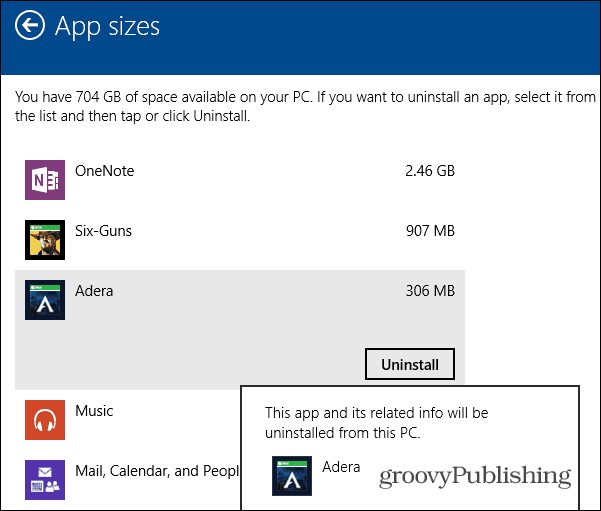
Мы все сделали это, установили приложение, думая, что оно привыкнет, и через некоторое время вы забудете об этом. Все, что он заканчивает тем, что занимал место на диске. Если у вас есть система с большим количеством места, это, вероятно, не является насущной проблемой. Но на ноутбуках вам захочется выжать как можно больше места на диске, это хороший способ убрать вещи.



